Wenn in einem Element Metadateninhalt vorhanden ist, der nicht im ArcGIS-Metadatenformat vorliegt, können diese Informationen in der aktuellen Version von ArcGIS for Desktop nicht verwendet werden. Der ArcGIS-Metadateneditor und die Schaltflächen Exportieren und Überprüfen sind beispielsweise nur für Inhalte verfügbar, die im ArcGIS-Metadatenformat gespeichert sind. Wenn Sie die Schaltfläche Importieren verwenden, wird der Metadateninhalt beim Import in das ArcGIS-Metadatenformat konvertiert.
Wenn ein Element über manuell eingegebene Metadaten im ESRI-ISO-Format verfügt, wird für diese bei der Anzeige auf der Registerkarte Beschreibung. automatisch ein Upgrade auf ArcGIS-Metadaten durchgeführt. Wenn ein Element über manuell eingegebene Metadaten im FGDC-Format verfügt, jedoch nicht über manuell eingegebene ArcGIS- oder ESRI-ISO-Metadaten, werden Sie benachrichtigt, dass für die FGDC-Metadaten ein Upgrade auf das ArcGIS-Metadatenformat durchgeführt werden muss, bevor sie auf der Registerkarte Beschreibung. verwendet werden können.
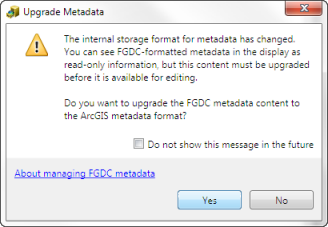
Klicken Sie auf Ja, um sofort ein Upgrade für die vorhandenen FGDC-Metadaten durchzuführen. Das Werkzeug Metadaten aktualisieren wird geöffnet, und als Upgrade-Methode wird automatisch FGDC_TO_ARCGIS festgelegt. Wenn Sie lieber warten möchten, klicken Sie auf Nein. Auf der Registerkarte Beschreibung. wird die Schaltfläche Upgrade durchführen  angezeigt. Mit dieser Schaltfläche können Sie die Metadaten des Elements später gemäß den nachfolgenden Anweisungen aktualisieren.
angezeigt. Mit dieser Schaltfläche können Sie die Metadaten des Elements später gemäß den nachfolgenden Anweisungen aktualisieren.
Weitere Informationen zum Aktualisieren von FGDC-Metadaten
Wenn ein Metadaten-Upgrade nicht für einzelne Elemente, sondern für viele Elemente gleichzeitig ausgeführt werden soll, führen Sie das Werkzeug Metadaten-Upgrade durchführen im Batch-Modus oder mit einem Python-Skript mit der entsprechenden Upgrade-Methode aus. Sie können z. B. die Metadaten für alle Elemente in einem Ordner oder in einer Geodatabase aktualisieren.
- Klicken Sie im dass sie im Fenster Katalog durchgeführt werden. auf das Element, für dessen Metadaten Sie ein Upgrade durchführen möchten.
- Zeigen Sie die Metadaten des Elements an.
- Klicken Sie auf die Schaltfläche Upgrade durchführen
 .
.

Das Werkzeug Metadaten aktualisieren wird geöffnet.
- Geben Sie die Aktualisierungsmethode entsprechend dem Format der vorhandenen Metadaten an.
- Mit ESRIISO_TO_ARCGIS werden vorhandene Metadaten im ESRI-ISO-Format auf das ArcGIS-Metadatenformat aktualisiert. ESRI-ISO-Metadaten werden normalerweise mit dem Assistenten zum Bearbeiten von ISO-Metadaten erstellt, der Bestandteil von ArcGIS Desktop 9.3.1 und älteren Versionen ist. Beim Upgrade von Metadaten auf der Registerkarte Beschreibung. benötigen Sie diese Option nicht. Vorhandene ESRI-ISO-Metadaten werden automatisch aktualisiert, wenn Sie mit der Bearbeitung der Metadaten eines Elements beginnen.
- Mit FGDC_TO_ARCGIS werden vorhandene Metadaten im FGDC-Format auf das ArcGIS-Metadatenformat aktualisiert. FGDC-Metadaten werden normalerweise mit dem 9.3.1-FGDC-Metadateneditor erstellt, dem Standard-Metadateneditor in ArcGIS Desktop 9.3.1 und früheren Versionen. FGDC-Metadaten können auch außerhalb von ArcGIS erstellt werden. Die Schaltfläche Upgrade durchführen wird nur dann auf der Registerkarte Beschreibung. angezeigt, wenn ein Element über manuell eingegebene FGDC-Metadaten verfügt, für die noch kein Upgrade durchgeführt wurde, und kein neuer ArcGIS-Metadateninhalt auf der Registerkarte Beschreibung. gespeichert wurde. Dies ist in den meisten Fällen die richtige Wahl.
- Klicken Sie auf OK.
Nachdem das Werkzeug "Metadaten-Upgrade durchführen" ausgeführt wurde, ist es unwahrscheinlich, dass das im ersten Schritt ausgewählte Element weiterhin im dass sie im Fenster Katalog durchgeführt werden. ausgewählt wird. Das Verhalten des Geoverarbeitungssystems hängt von der bei der ArcGIS for Desktop-Anwendung und den Umgebungseinstellungen ab. So wird z. B. in ArcCatalog der Ordner oder die Geodatabase mit dem Element, dessen Metadaten aktualisiert wurden, normalerweise ausgewählt.
- Klicken Sie im dass sie im Fenster Katalog durchgeführt werden. erneut auf das Element, um die aktualisierten Metadaten anzuzeigen.
Die Schaltfläche Upgrade durchführen wird auf der Registerkarte Beschreibung. nicht mehr angezeigt.
Verwandte Themen
- Das ArcGIS-Metadatenformat
- Metadaten-Styles und -standards
- Kurzer Überblick über das Erstellen und Bearbeiten von Metadaten
- Metadaten aktualisieren
- Erstellen von standardkonformen Metadaten
- Erstellen und Verwalten von FGDC-Metadaten
- Unterschiede von ArcGIS-Metadaten und FGDC-Metadaten
- Anzeigen von Metadaten